win10機械硬盤運行速度慢該怎么辦?最近安裝了win10操作系統的用戶反應機械硬盤中運行程序游戲、打開文件速度慢的現象,有什么好的方法可以隊機械硬盤的運行速度進行提升的呢?如何在Windows下進一步優化機械硬盤的運行速度呢?運行速度就是硬盤的讀寫速度,當讀寫速度上去了自然打開程序、文件的速度就快了。對于硬盤讀速一般可以通過避免系統中一些無用的自帶功能不斷讀寫即可達到優化目的。
優化方法:
1、首先我們打開此電腦,在C盤上單擊鼠標右鍵,在彈出的菜單中選擇【屬性】;
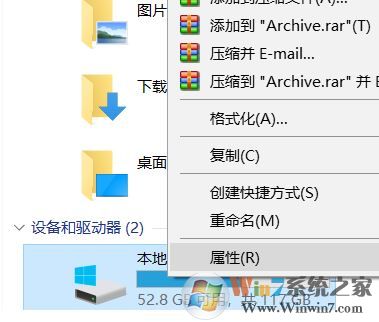
2、然后在下方取消勾選“除了文件屬性外,還允許此驅動器上文件的內容”,這個過程會比較長要耐下心等待。成功取消該選項后,打開文件夾的響應速度會提高不少(測試跑分變化不大),如圖:
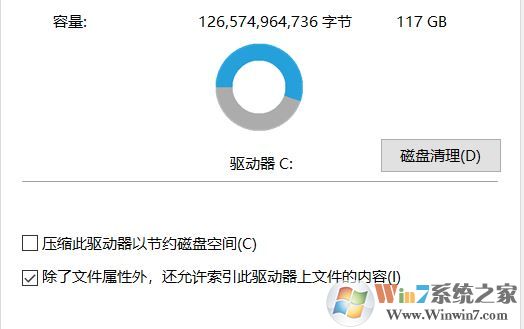
3、還是在盤符屬性中,切換選項卡到“工具”選擇“優化”,在彈出窗口里點擊“更改設置”,取消勾選其中的“按計劃運行”
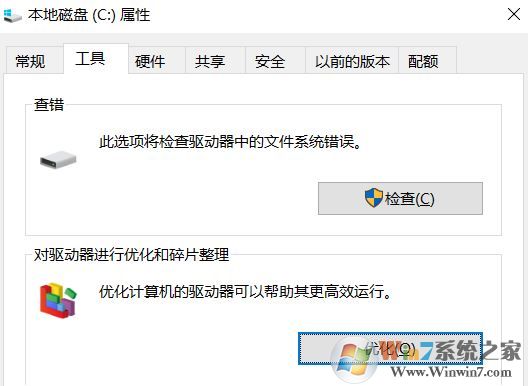
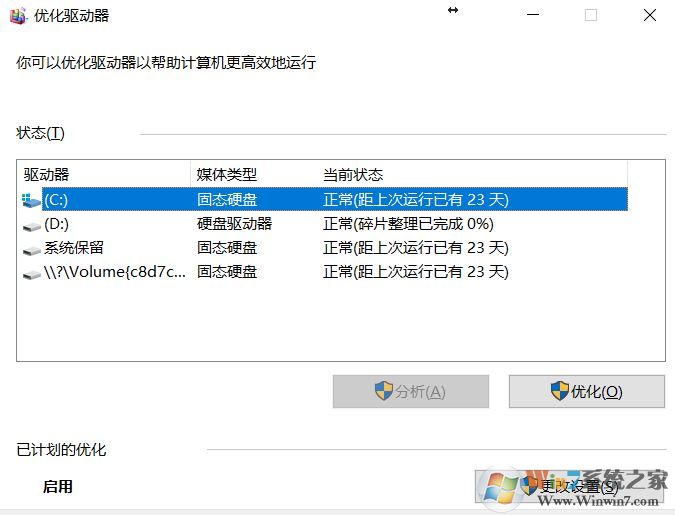
4、取消勾選其中的“按計劃運行”。由于該功能對NTFS格式的作用并不明顯,而且會在后臺運行,占用一部分磁盤性能,所以取消的話對你對我還是他都是有好處的!
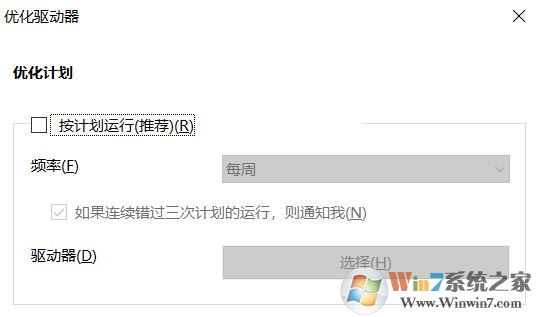
5、最后給大家獻上調整虛擬內存調用方式來達到目的一串代碼,按下win+R 組合件打開運行,鍵入:system.ini 點擊確定打開,在[386Enh]項的最后一行添加內容ConservativeSwapfileUsage=1,這個設置的意思是,讓系統在調用全部物理內存之后再使用虛擬內存進行數據交換。然后,在最下方添加一個“[vcache]”項(在Win7和Win8/8.1下默認存在)并填寫兩行命令:MinFileCache=4096,MaxFileCache=8096。通過設置最小4MB、最大8MB的內存空間用于緩存硬盤小文件讀寫,這樣可以改善機械硬盤在讀寫小文件的性能,設置結果如下圖所示:
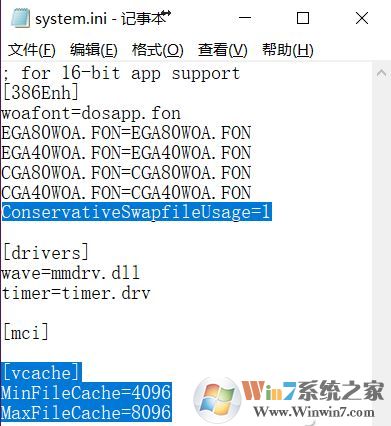
通過上述方法進行設置之后,我們在win10系統中運行程序以及打開文件的速度都會變快很多!